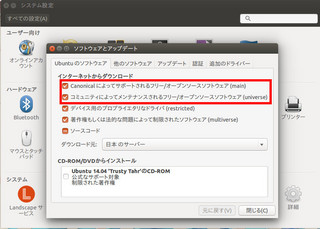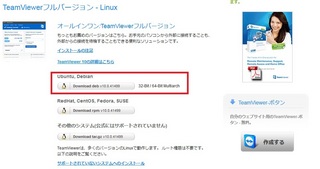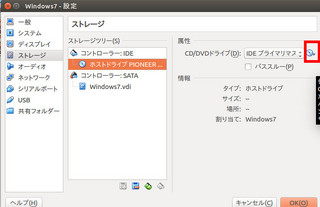MakeMKVのデコーダを使用して、最新のタイトルを再生できるようにします
1:最新版のMakeMKVをインストールするコマンド
$ sudo add-apt-repository ppa:ubuntu-ebower/ebower
$ sudo apt-get update
$ sudo apt-get install makemkv-install
$ makemkv-install latest
おまけ
アイコンの絵柄が表示されなかったので、それをするようにしてみた
$ sudo gedit /usr/share/applications/makemkv.desktop
/usr/share/icons/hicolor/64x64/apps/makemkv.png (アイコンの絵柄の場所)
以下の様に書き換えて保存、再起動すると、アイコンの絵柄が出ます。
[Desktop Entry]
Version=1.0
Name=MakeMKV
Comment=DVD and Blu-ray to MKV converter and network streamer
Exec=makemkv
Icon=/usr/share/icons/hicolor/64x64/apps/makemkv.png
Terminal=false
Type=Application
Categories=AudioVideo;Qt;
2:オープンソースlibaacs0がインストールされている場合これをアンインストールします
$ sudo apt-get remove libaacs0
3:libaacsとlibdplusをエミュレートするMakeMKVのシンボリックリンクlibmmbdを作成
(/ usr / lib に libmmbd.so.0 がない場合検索を行ってください、通常Ubuntu14.04ならここにあります)
$ cd /usr/lib sudo ln -s libmmbd.so.0 libaacs.so.0 sudo ln -s libmmbd.so.0 libbdplu
マシーンを再起動する
なので、2chで再生してください
ブー音が出る場合5.1Chがうまく再生されていない場合があります。
ここを参照して、最新のffmpegとmakemkv - OSSをインストールすると解消される場合があります。
参照
追記(参考まで)
ブー音が出る場合、VLCの音声設定を以下のSSの様に変更すると出なくなります
各自の環境に依存する可能性があるので、色々試してください。(自動のままでOKな場合もあります)
(設定後、VLCの再起動が必要です)
設定1
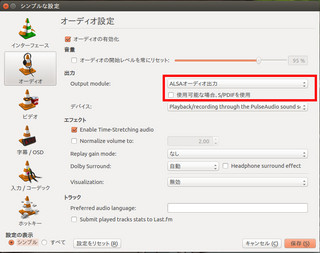
設定2
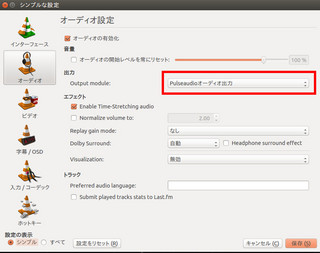
インターレースの解除する場合はVLCで設定してください
五十六億七千万の夜
【このカテゴリーの最新記事】
-
no image
-
no image
-
no image
-
no image
-
no image
-
no image
-
no image